
Mac’teki Spotlight’ta arama sonuçlarınızı daraltma
Spotlight’ta farklı Göz Atma Modları kullanarak ve aradığınız öğelerin türünü belirterek aramalarınızın ve arama sonuçlarının kapsamını daraltabilirsiniz.
İpucu: Spotlight sonuçlarından hariç tutmak istediğiniz öğeler varsa Spotlight için öneri kategorilerini seçme ve Dosyalarda Spotlight aramalarını engelleme konularına bakın.
Aramanızı Göz Atma Modları ile filtreleyin
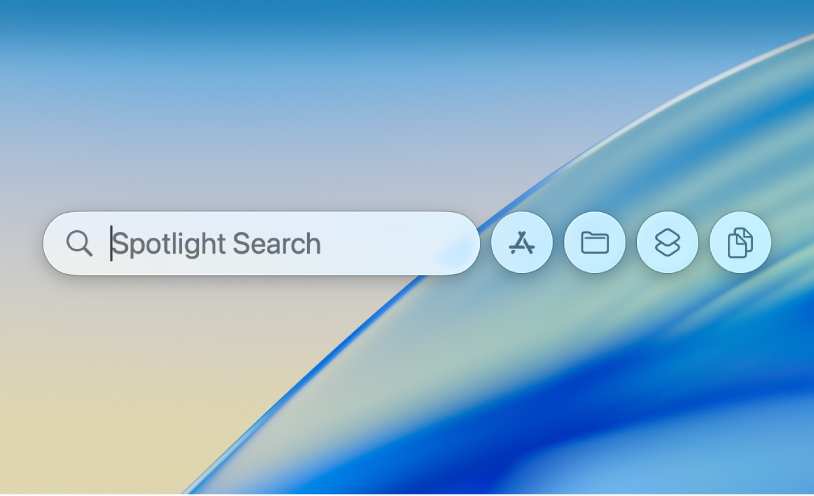
Mac’inizde, Spotlight’ı açmak için Komut-Boşluk çubuğu tuşlarına basın.
Aşağıdaki Göz Atma Modlarından birini seçin:
Uygulamalar: Bilgisayarınızdaki uygulamaları aramak için Komut-1 tuşlarına basın veya
 simgesini tıklayın.
simgesini tıklayın.Dosyalar: Bilgisayarınızdaki dosyaları aramak için Komut-2 tuşlarına basın veya
 simgesini tıklayın.
simgesini tıklayın.İşlemler: Bilgisayarınızdaki eylemleri ve kestirmeleri aramak için Komut-3 tuşlarına basın veya
 simgesini tıklayın. Spotlight’ta işlem yapma ve kestirmeler kullanma konusuna bakın.
simgesini tıklayın. Spotlight’ta işlem yapma ve kestirmeler kullanma konusuna bakın.Pano: Pano geçmişinizde arama yapmak için Komut-4 tuşlarına basın veya
 simgesini tıklayın. Spotlight’ta Pano geçmişinizde arama yapma konusuna bakın.
simgesini tıklayın. Spotlight’ta Pano geçmişinizde arama yapma konusuna bakın.
Aramayı dosyanın saklandığı yere göre filtreleme
Spotlight’ta aramayı, dosyanın saklandığı yere göre (örneğin iCloud) filtreleyebilirsiniz.
Mac’inizde, Spotlight’ı açmak için Komut-Boşluk çubuğu tuşlarına basın.
iCloud Drive yazın, ardından Tab tuşuna basın.
Dosyanın adını yazın ve Return tuşuna basın.
Sonuçları uygulamaya veya öğe türüne göre filtreleme
Aradığınız öğelerin türünü (örneğin, uygulamalar, klasörler veya PDF’ler) belirtebilirsiniz.
İpucu: Spotlight arama alanının altındaki bir kategoriyi seçerek sonuçlarınızı hızlı bir şekilde filtreleyebilirsiniz. Spotlight’ı açmak için Komut-Boşluk çubuğuna basın, sonra arama sırasında istediğiniz zaman aşağıda görünen kategorilerden (örneğin, Ekran Görüntüsü, Sistem Ayarları veya Klasörler) birini tıklayın. Bunlar dinamiktir ve yazdıkça değişir.
Mac’inizde, Spotlight’ı açmak için Komut-Boşluk çubuğu tuşlarına basın.
Aşağıdakilerden birini yapın:
Uygulamaya göre arama: Bir uygulamanın adını girin (örneğin Mail, Notlar veya Önizleme) ve sonra Tab tuşuna basın.
Spotlight, belirtilen uygulama içinde sonuçları arar.
Türe göre arama: “/” karakterini girin, ardından öğenin veya uygulamanın türünü girin ve Return tuşuna basın. Örneğin, arama sonuçlarını PDF dosyalarıyla sınırlandırmak için “/PDF” yazın ve Return tuşuna basın.
Ayrıca, öğenin türünü belirtmek için anahtar kelimeler de kullanabilirsiniz. Spotlight arama alanında “tür:[öğenin türü]” metnini aramanızın başına ekleyin. Örneğin, New York City fotoğraflarını aramak için "tür:görüntüler New York City" ifadesini girin.
Anahtar kelimelerin listesi için aşağıdaki tabloya bakın.
Öğenin türü
Anahtar Sözcük
Uygulamalar
tür:uygulama
tür:uygulamalar
tür:uygulama
Kişiler
tür:kişi
tür:kişiler
Klasörler
tür:klasör
tür:klasörler
E-posta
tür:e-posta
tür:e-postalar
tür:posta mesajı
tür:posta mesajları
Takvim etkinlikleri
tür:etkinlik
tür:etkinlikler
Anımsatıcılar
tür:anımsatıcı
tür:anımsatıcılar
Görüntüler
tür:görüntü
tür:görüntüler
Filmler
tür:film
tür:filmler
Müzik
tür:müzik
Ses
tür:ses
PDF
tür:pdf
tür:pdf‘ler
Ayarlar
kind:system settings
kind:settings
Yer İşaretleri
tür:yer işareti
tür:yer işaretleri
Fontlar
tür:font
tür:fontlar
Sunular
tür:sunu
tür:sunular
Kimden, kime, yazar, ile, tarafından, etiket, başlık, ad, anahtar sözcük ve içerir gibi öğeleri bulmak için kullanabileceğiniz başka anahtar sözcükler de vardır. Bir anahtar sözcüğü kullanmak için sözcüğü ardından virgül koyarak yazın, sonra arama teriminizi girin. Örneğin “yazar:Can” veya “başlık:New York City.”